„Wczoraj kupiłem nowego iPada mini 4. Jak mogę skopiować filmy ze starego iPada 2 na nowy iPad?” - Ada
Jeśli masz nowego iPada Pro/Air 2/mini 4 i chcesz przenieść wszystkie swoje kolekcje filmów ze starego iPada na nowy, co zrobisz? Lub jeśli chcesz podzielić się ciekawymi filmami ze swojego iPada z iPadem znajomych, do którego narzędzia się zwrócisz? Czy chcesz przenieść filmy z komputera PC lub Mac na iPada? W tym artykule chcielibyśmy porozmawiać o tym, jak przesyłać filmy z iPada z jednego iPada na inny iPad bez lub z iTunes.

W tej części przedstawimy Ci, jak przesyłać filmy z jednego iPada na inny iPad za pośrednictwem iTunes. W tej metodzie potrzebujemy dwóch narzędzi - Senuti i iTunes. Jednak Senuti ma tylko wersję Mac, więc ta metoda dotyczy tylko tych użytkowników Mac.
1. Pobierz Senuti i zainstaluj go na komputerze Mac.
2. Uruchom iTunes i podłącz iPada do komputera Mac.
3. Kliknij ikonę iPada w iTunes i wybierz zakładkę „Podsumowanie”> „Opcje”> zaznacz „Ręcznie zarządzaj muzyką i filmami”.
4. Uruchom Senuti. Wybierz „Preferencje”> „Kopiowanie” i wybierz „Folder muzyczny iTunes”.
5. Zaznacz filmy> Kliknij „Transfer”. Następnie filmy z iPada zostaną skopiowane do biblioteki iTunes.
6. Odłącz stary iPad i podłącz inny iPad. Wróć do interfejsu iTunes i kliknij ikonę iPada. Kliknij „Filmy” na karcie „Ustawienia” w lewej kolumnie. Zaznacz „Synchronizuj filmy”, a pojawi się komunikat „Czy na pewno chcesz usunąć istniejące filmy z tego iPada i zsynchronizować z biblioteką iTunes”. Karta „Usuń i synchronizuj”. A następnie Twoje filmy w bibliotece iTunes zostaną zsynchronizowane z innym iPadem.
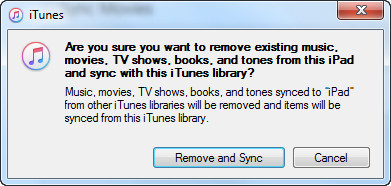
Uwagi: Ta metoda spowoduje bezpośrednie usunięcie oryginalnych filmów z nowego iPada. Zastanów się, jeśli chcesz to zrobić.
W tym miejscu polecamy oprogramowanie do przesyłania wideo na iPada innej firmy - Przesyłanie wideo z iPada, który posiada zaawansowane funkcje przesyłania, które pomagają przesyłać filmy między różnymi urządzeniami iPad. Następnie możesz przenosić wideo między dwoma iPadami lub łatwo udostępniać filmy znajomym na iPadzie. Dodatkowo może łatwo przesyłać filmy z komputera PC lub Mac na iPada. Poza tym można go również uznać za świetne narzędzie do przesyłania danych iOS.
Krok 1 Bezpłatne pobieranie iPad Video Transfer
Najpierw musisz bezpłatnie pobrać oprogramowanie i zainstalować je na swoim komputerze. Następnie możesz uruchomić aplikację. Oto interfejs oprogramowania bez informacji o iPadzie poniżej.

Krok 2 Znajdź pliki iPada, które chcesz przenieść
Następnie możesz podłączyć dwa urządzenia iPad do komputera za pomocą kabli USB. Wtedy to oprogramowanie do przesyłania iPadów natychmiast rozpozna iPady i wyświetli niektóre informacje o urządzeniach w interfejsie.
Jeśli nowy iPad jest podłączany do komputera po raz pierwszy, musisz wprowadzić hasło, aby odblokować iPada (Zapomniałem hasła do iPada?).

Krok 3 Wybierz typ pliku
Następnie aplikacja do przesyłania iPada wyświetli różne typy plików na lewej liście w interfejsie oprogramowania. Następnie możesz wybrać „Wideo”> „Filmy”. Możesz wybrać filmy, które chcesz przenieść, zaznaczając pole wyboru przed nazwą filmu.
Krok 4 Wybierz docelowego iPada i rozpocznij transfer
Teraz możesz kliknąć „Eksportuj do”, znaleźć innego iPada i przenieść wszystkie wybrane filmy na docelowego iPada.
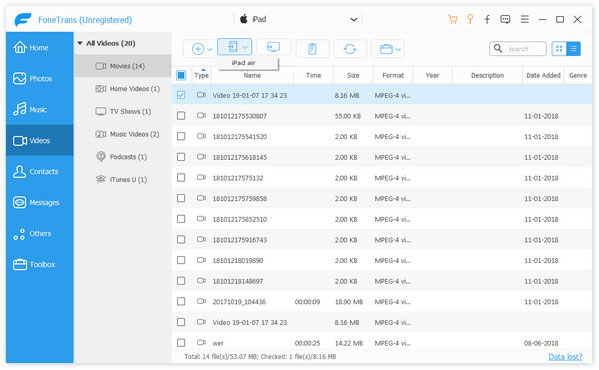
Teraz pomyślnie przesłałeś filmy na iPada. Oprócz kopiowania plików między urządzeniami iOS, możesz również przesyłać pliki między iPadem a komputerem, takie jak filmy, zdjęcia, kontakty i tak dalej. Dowiedz się tutaj, aby przenieś filmy z komputera na iPada.
Czy znajdziesz odpowiedni sposób na przesłanie filmów z iPada na inny iPad z dwóch powyższych metod?